SQL Server可以使用鏈接服務器功能來連接其他的數據庫,以實現不同數據庫之間的操作。本文我們主要介紹了利用SQL Server利用鏈接服務器連接訪問DB2數據庫的操作步驟,並給出了詳細的截圖,接下來就讓我們一起來了解一下這部分內容吧。
使用SQL Server的鏈接服務器連接DB2
1.下載安裝Microsoft OLEDB Provider for DB2,SQL Server鏈接服務器中的默認訪問接口沒有DB2的。
2.安裝完成後,打開程序菜單 -Microsoft OLEDB Provider for DB2 -數據訪問工具。
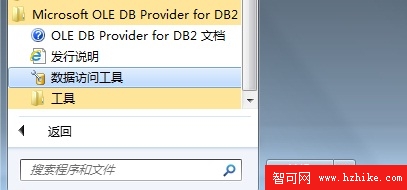
3.使用數據訪問工具新建數據源。
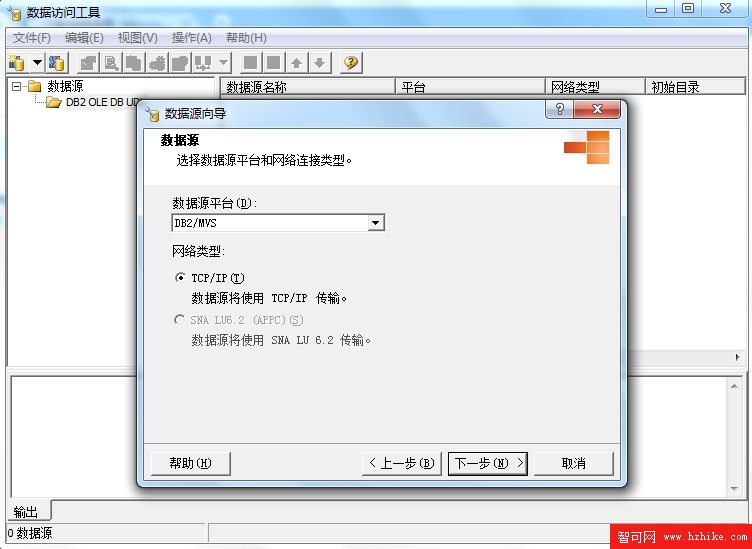
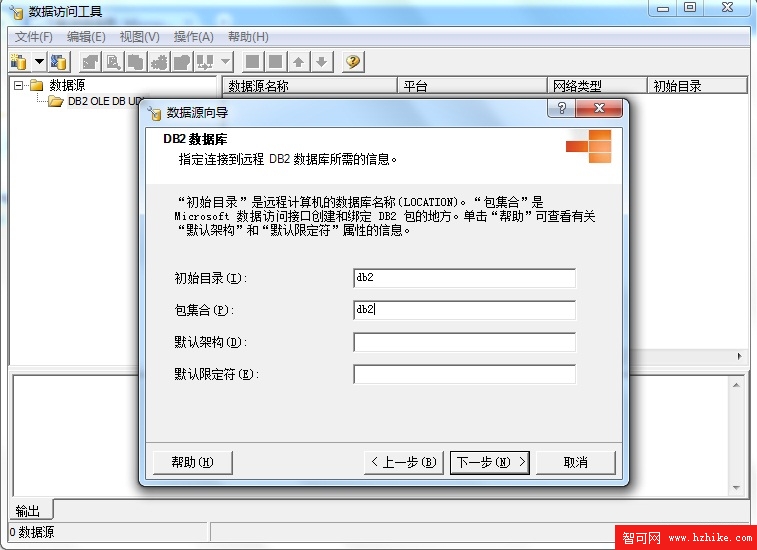
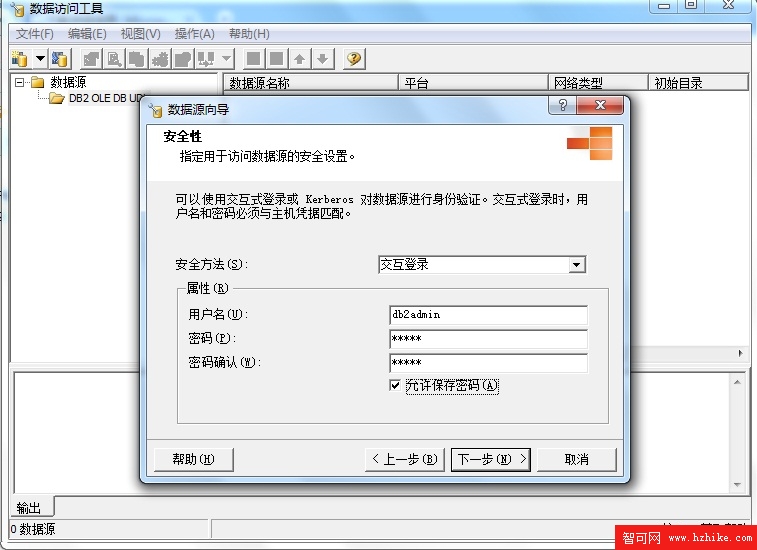
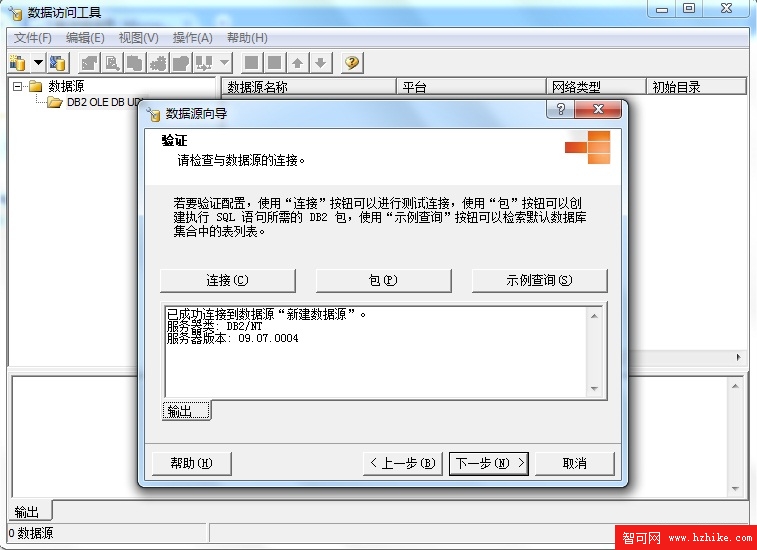
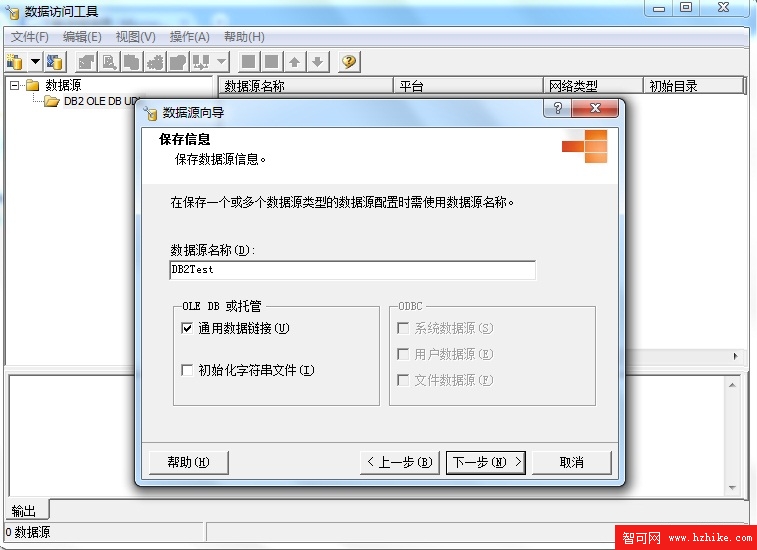
4.獲取連接字符串
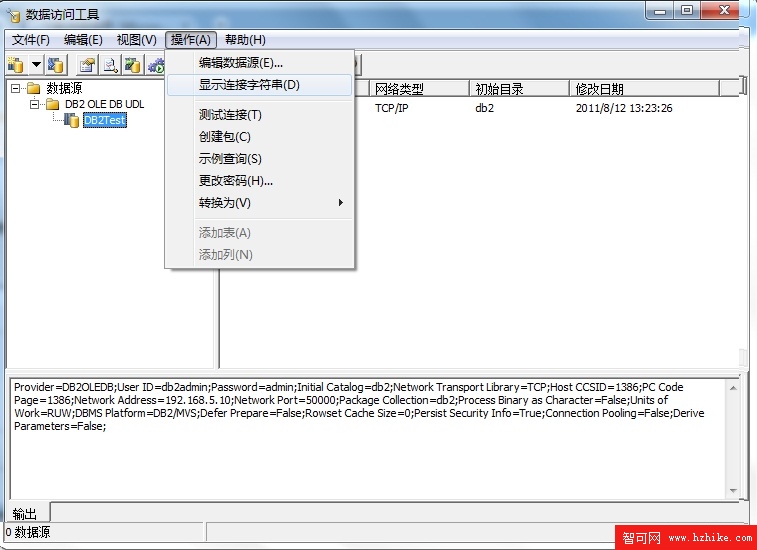
5.新建SQL Server鏈接服務器,鏈接服務器(自己取名),訪問接口選擇Microsoft OLE DB Provider for DB2,產品名稱(可用數據庫名稱),數據源為服務器名,訪問接口字符串為上面工具中生成的連接字符串。
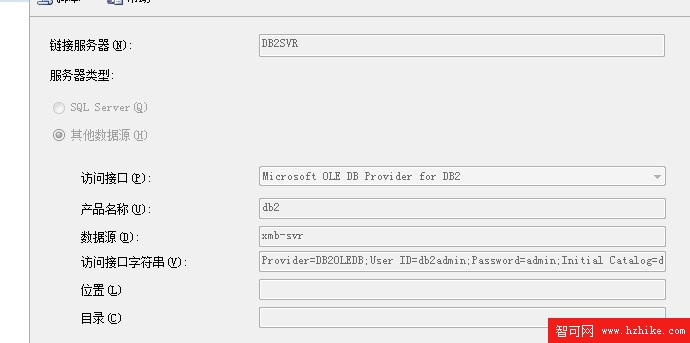
6.測試連接成功後,即可進行查詢了,如:
- SELECT *
- FROM [DB2SVR].[DB2].[ADMINISTRATOR].[ABC]
以上就是用SQL Server的鏈接服務器來連接DB2進行操作的全部過程,本文就介紹這麼多了,希望本次的介紹能夠對您有所幫助。